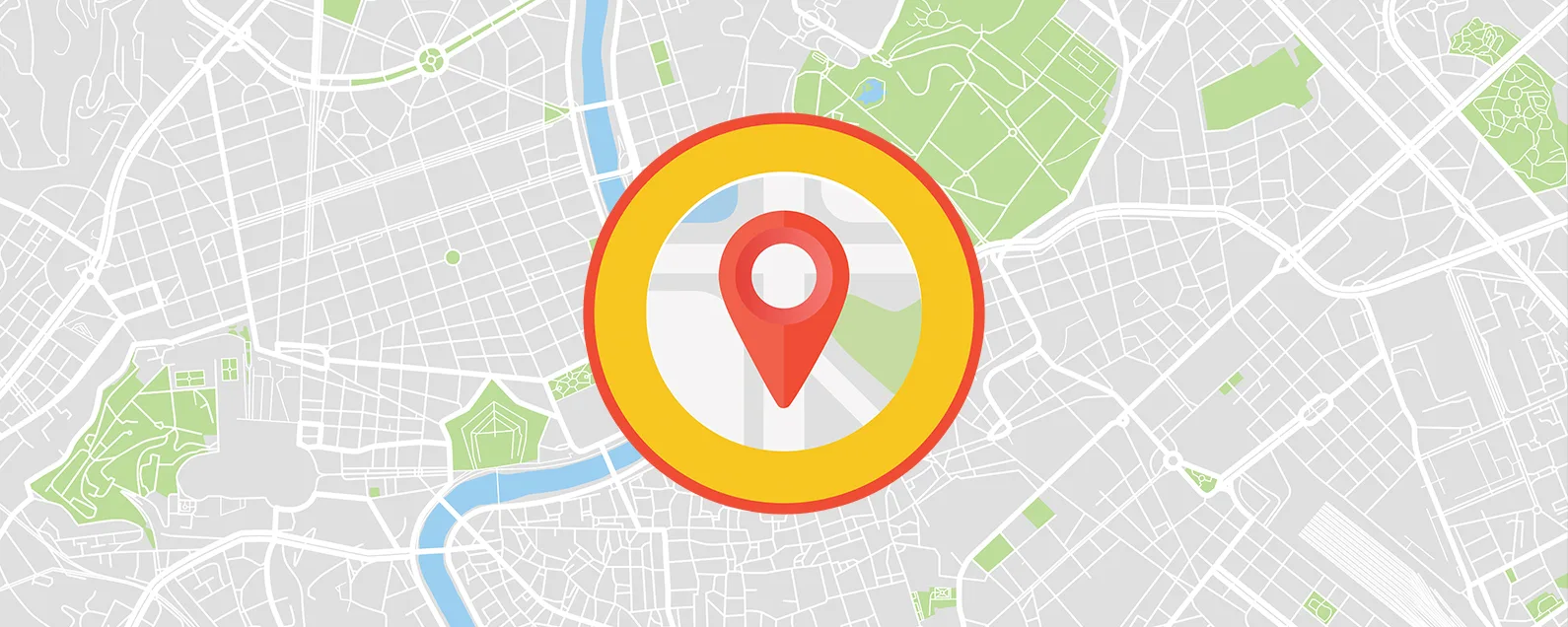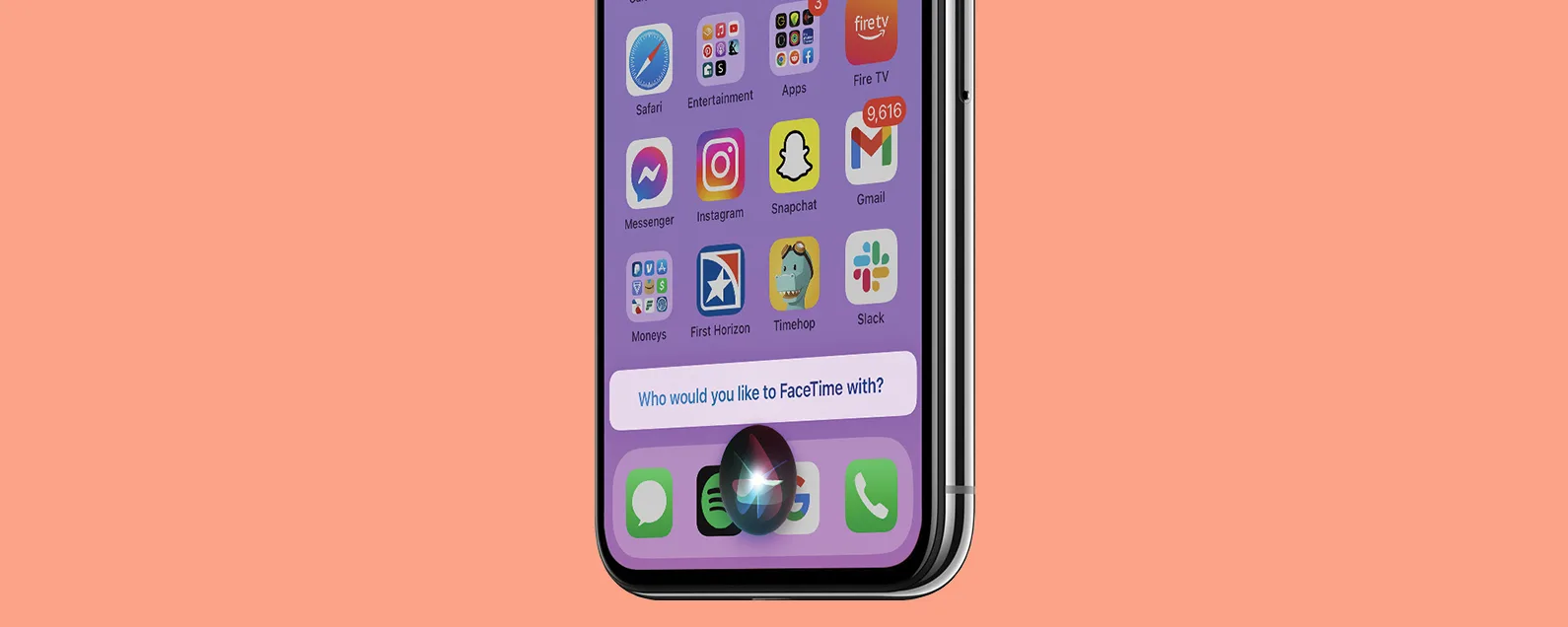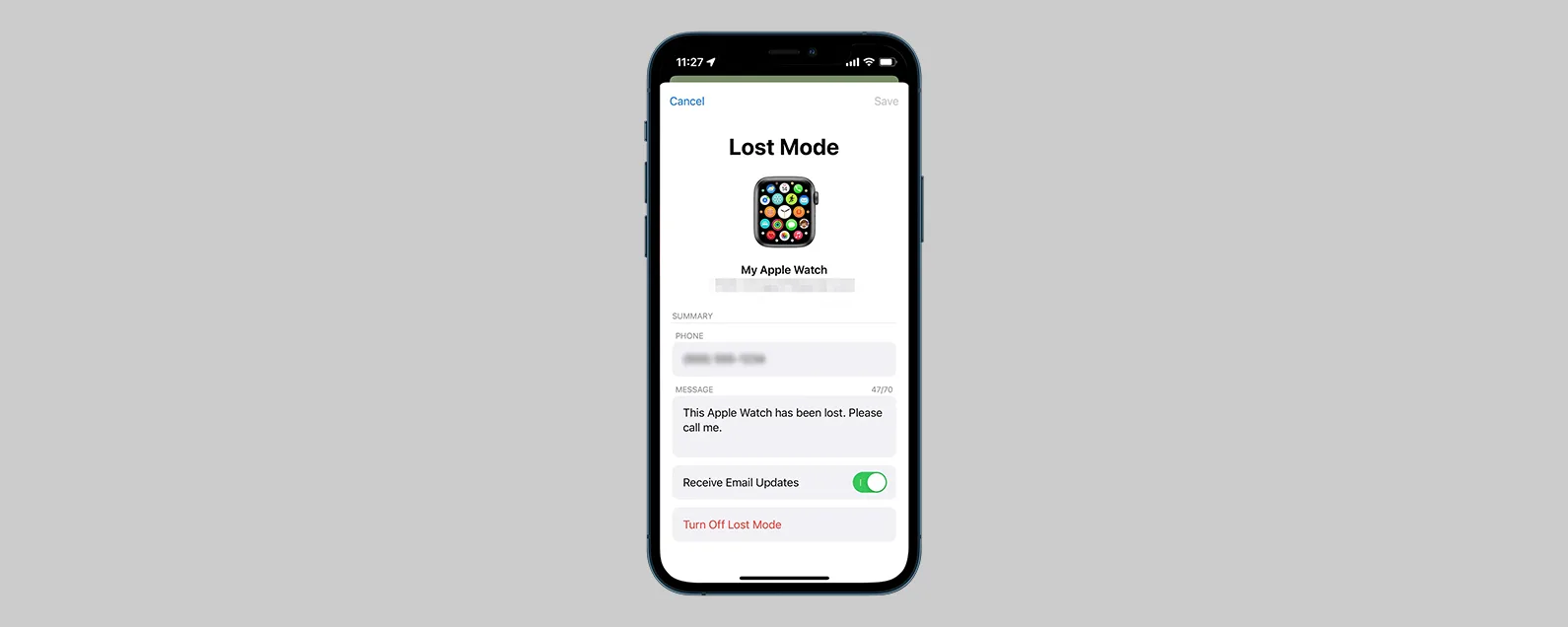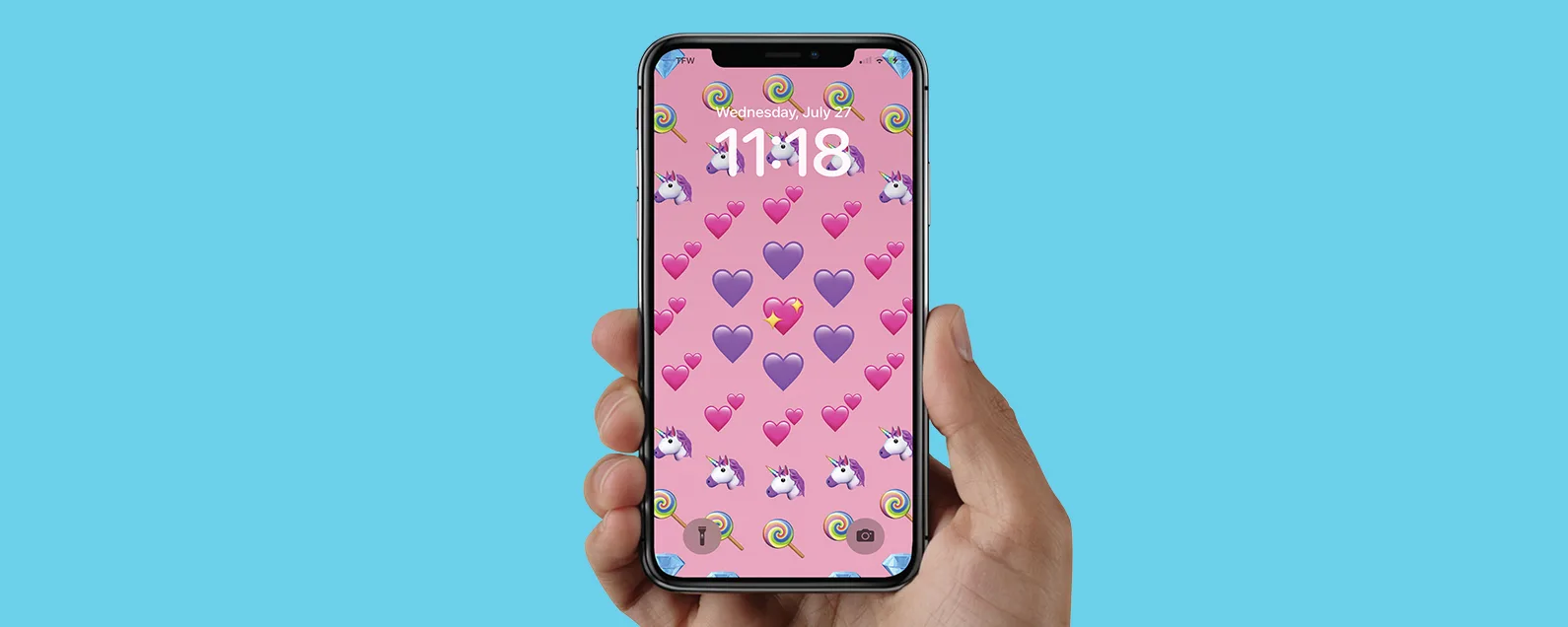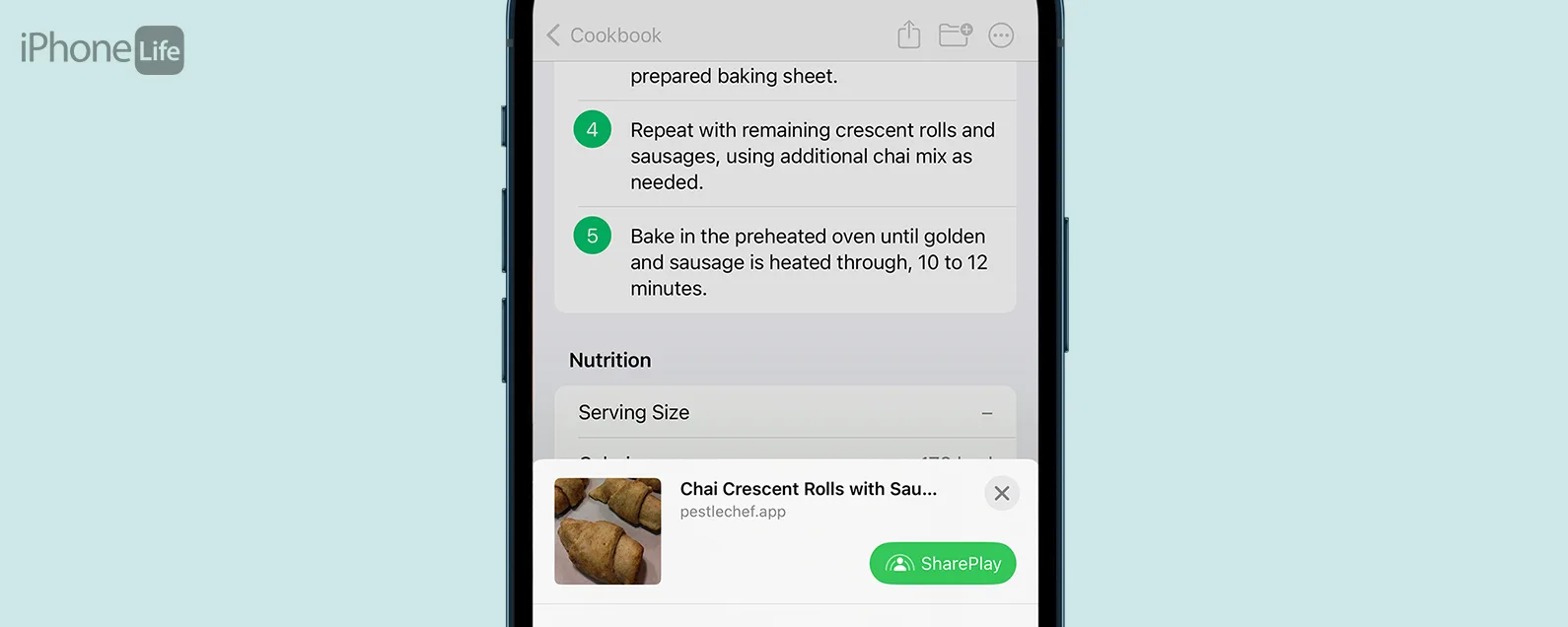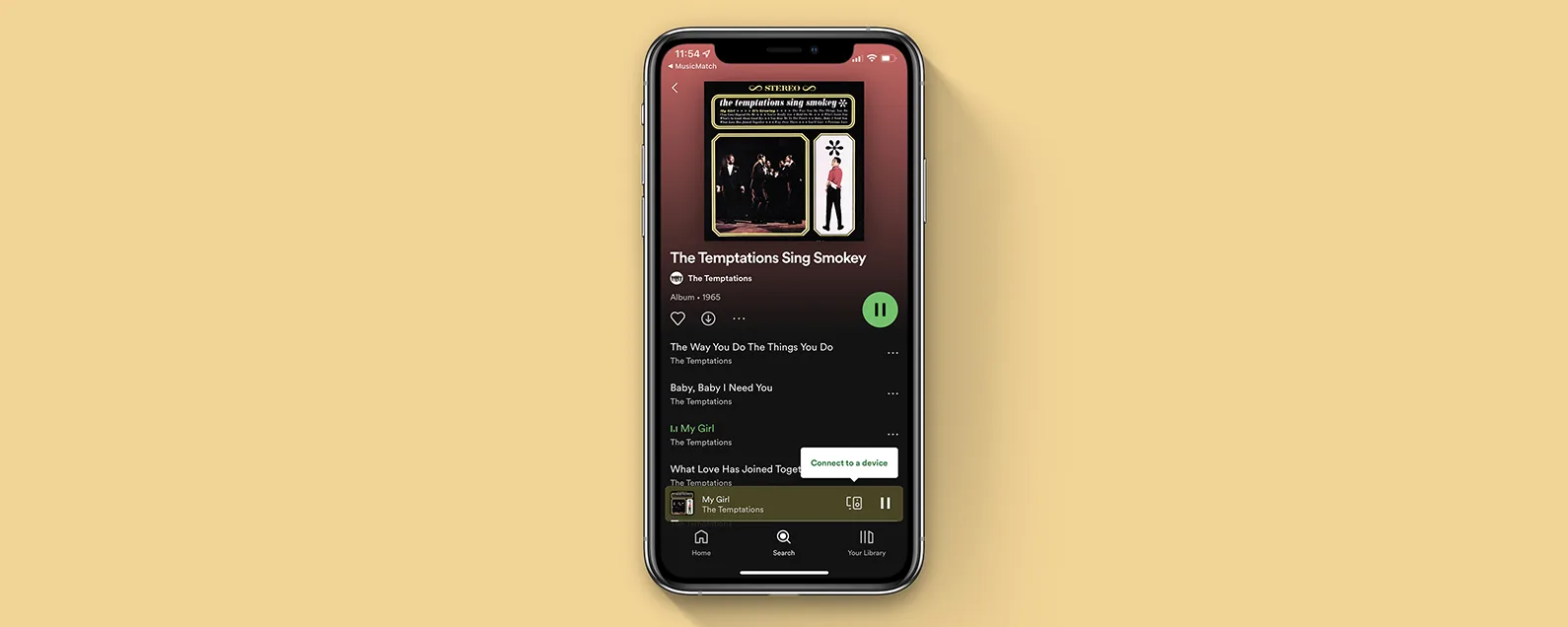經過莉安·海斯 更新於 01/18/2023
要知道什麼
- 您可以刪除 iPhone 上的消息並將其保存在 Mac 上,但您需要在 Mac 上斷開 iCloud 訊息的連接才能執行此操作。
- 如果您再次在 Mac 上啟用 iCloud 訊息,您的 iPhone 和 Mac 將同步,並且簡訊將從您的 Mac 上消失。

您想刪除 iPhone 上的訊息但將其保留在 Mac 上嗎?如果您在 Mac 上取消同步 iCloud 訊息,則可以刪除 iPhone 上的訊息並將其保留在 Mac 上;方法如下!
如何刪除 iPhone 上的消息並將其保留在 Mac 上
你可以將訊息從 iPhone 同步到 Mac這樣您就可以在兩台 Apple 裝置上查看發送和接收的簡訊。但如果您想刪除 iPhone 上的訊息並將其保留在 Mac 上,則需要在 Mac 上取消同步 iCloud 訊息;方法如下。如需更多精彩的 iCloud 教學課程,請查看我們的免費每日提示。現在,讓我們來看看如何斷開 iPhone 與 Mac 的連接(僅限「訊息」),這樣您就可以刪除 iPhone 上的簡訊並將其保留在 Mac 上。
- 在 Mac 上,打開訊息應用程式。

- 點選訊息選單,然後按一下設定。

- 點選iMessage 選項卡,然後按一下旁邊的複選標記在 iCloud 啟用訊息禁用它。

- 點選禁用該設備。如果您想停用其他裝置之間的同步,您也可以選擇全部禁用。

現在,如果您選擇了“全部停用”,您的 iCloud 訊息在您的 iPhone 和 Mac 以及您使用“訊息”應用程式並使用相同 Apple ID 登入的任何其他裝置之間不同步。您將能夠刪除 iPhone、iPad 或任何其他裝置上的訊息,並且它們將保留在您的 Mac 上。請注意,如果您在 Mac 上再次啟用 iCloud 訊息,您的所有裝置將再次同步,並且您要儲存的訊息將會消失。

發現 iPhone 的隱藏功能
獲取每日提示(帶有螢幕截圖和清晰的說明),以便您每天只需一分鐘即可掌握您的 iPhone。
還有其他方法可以在 iPhone 或 Mac 上儲存文字對話如果您不想從裝置上取消同步 iCloud 訊息。您還可以從 iPhone 或 Mac 列印簡訊如果您想要一份硬拷貝!
每天一分鐘掌握你的 iPhone:在這裡註冊將我們的免費每日提示直接發送到您的收件匣。